


Vous trouverez l'original en dessous
******
Ce tutoriel a été réalisé avec Psp X9
Mais peut être fait avec d’autres versions
******
Pour proposer mes tutoriels sur votre forum ou groupe
Merci de m’en faire la demande
******
Si vous publiez votre création sur un site ou blog
Merci de mettre un lien vers le tutoriel
Merci de votre compréhension
******
Les tubes que j'utilise pour mes tutoriels
Ont été reçus sur des groupes des auteurs des tubes
Dont j’ ai l’autorisation pour les employer
Ou
Ont été trouvés sur le net, par mes nombreuses recherches
Si un de ces tubes vous appartient, merci de me contacter
Pour que je puisse ajouter le lien vers votre site
******
Filtres utilisés
Simple - Top Left Mirror
MuRa's Seamless - Shift at Random
Mehdi - Sorting Tiles
VM Toolbox - Intant Tile
AP [Lines] - SilverLining
MuRa's Meister - Perspective Tiling
Alien Skin Eye Candy 5: Impact - Gradient glow
Avec l'autorisation de Renée que je remercie
******
Matériels utilisés
1 tube personnage - 1 déco (chapeaux)
3 éléments
1 masque de Narah
1 préset -cliquer 2 fois dessus, il se place dans le filtre.
1 sélection à placer dans le dossier Sélections de votre PSP
1 palette des couleurs
1 filigrane
******
Couleurs utilisées

Dans Styles et textures
Mettre en premier plan la couleur 1 #b63f0c
En arrière-plan la couleur 2 #96aac0
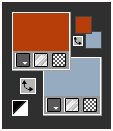
Étape 1
Fichier - Nouveau - Ouvrir une nouvelle image transparente 900 x 600 pixels
Préparer un dégradé Radial comme en dessous
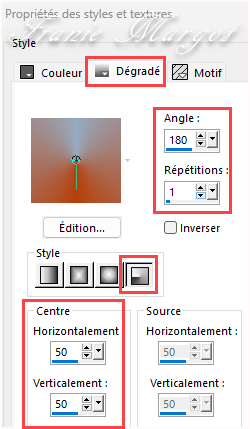
Remplir le calque avec le dégradé Radial préparé ci-dessus
Étape 2
Effets - Effets d'image - Mosaïque sans jointure
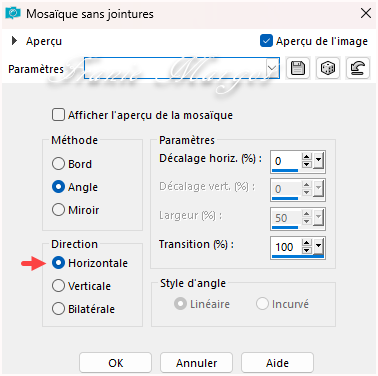
Étape 3
Réglage - Flou - Flou radial

Étape 4
Calques - Dupliquer
Image - Miroir - Miroir - Miroir horizontal
Image - Image - Miroir - Miroir Vertical
Propriétés du calque - Lumière dure
Étape 5
Fusionner avec le calque du dessous
Étape 6
Mettre en arrière la couleur 3 ![]() #ffffff
#ffffff
Étape 7
Calques - Nouveau calque raster
Sélections - Charger la sélection à partir du disque - mnhat_selection1
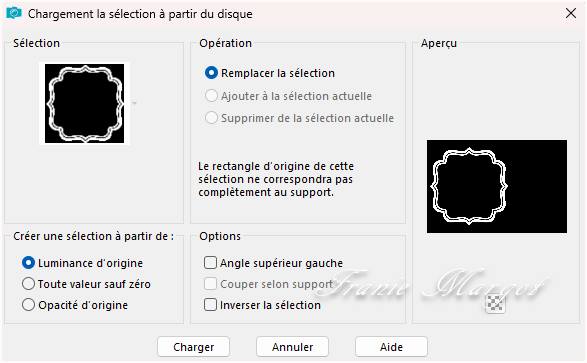
Étape 8
Remplir la sélection avec la couleur d'arrière-plan ![]() #ffffff
#ffffff
Sélections - Ne rien sélectionner
Étape 9
Calques - Dupliquer
Image - Miroir - Miroir horizontal
Fusionner avec le calque du dessous
Étape 10
Effets - Module externes - Simple - Top Left Mirror
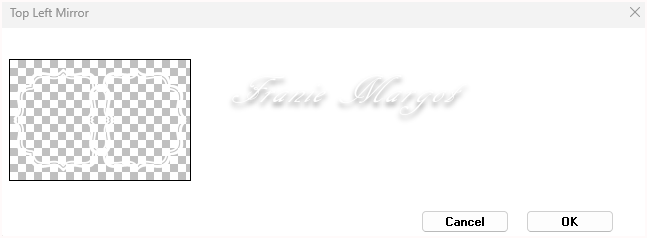
Étape 11
Effets - Effets de distorsion - Vague
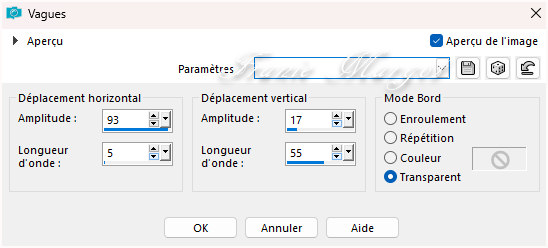
Étape 12
Propriétés du calque - Recouvrement
Étape 13
Fusionner avec le calque du dessous
Étape 14
Effets - Modules externes- MuRa's Seamless - Shift at Random
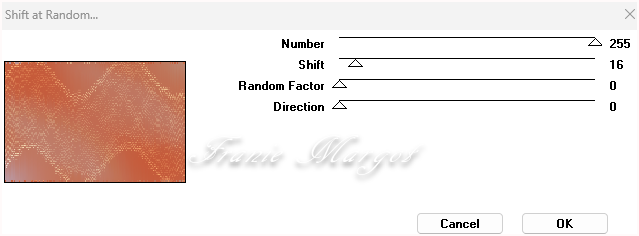
Étape 15
Effets - Effets d'image - Mosaïque transparente par défaut
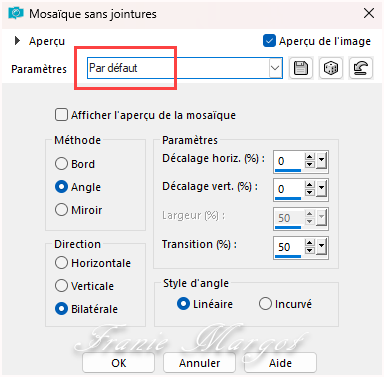
Étape 16
Garder en premier plan la couleur 1 #b63f0c et en arrière plan la couleur #ffffff
Préparer un dégradé Radial
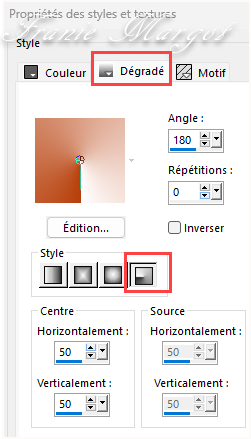
Étape 17
Calques - Nouveau calque raster
Remplir le calque avec le dégradé Radial
Étape 18
Effets - Effets d'image - Mosaïque sans jointure en mémoire
Étape 19
Réglage - Flou - Flou gaussien - Rayon : 30
Étape 20
Effets - Modules externes - Mehdi - Sorting Tiles
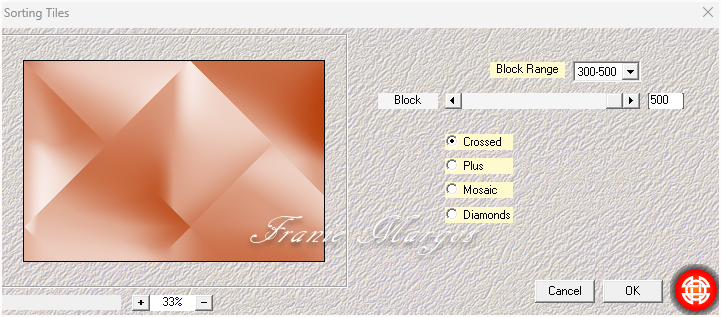
Étape 21
Effets - Effets d'image - Mosaïque transparente en mémoire
Étape 22
Effets - Effets de bords - Accentuer
Étape 23
Effets - Modules externes - AP [Lignes] - Lignes - SilverLining
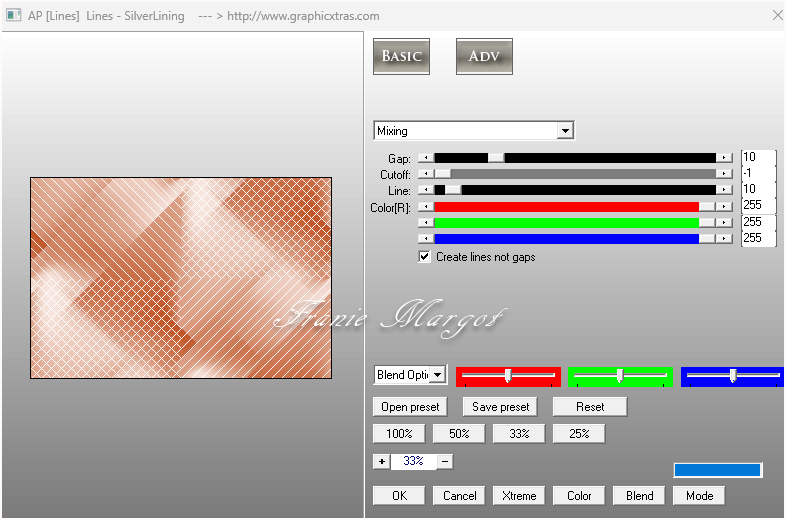
Étape 24
Propriétés du calque - Lumière dure - Opacité : 90 %
Étape 25
Réglage - Netteté - Netteté
Étape 26
Fusionner les calques visibles
Étape 27
Ouvrir mnelement1.psp
Copier - Coller comme nouveau calque
Objets - Aligner - Droite
OU utiliser l'outil de Sélectionner (K)
Position horiz : 622,00 - Position vert : -2,00
Appuyer sur M sur votre clavier pour libérer l'outil de sélection )
Étape 28
Propriétés du calque - Recouvrement ou autre suivant vos couleurs
Étape 29
Calques - Dupliquer
Image - Miroir - Miroir horizontal
Fusionner avec le calque du dessous
Propriétés du calque - Recouvrement
Étape 30
Ouvrir mnelement2.psp
Copier - Coller comme nouveau calque
Ne le déplacez pas, il est au bon endroit
Étape 31
Fusionner les calques visibles
Étape 32
Calques - Nouveau calque raster
Remplir le calque avec la couleur d'arrière-plan - couleur 3 ![]() #ffffff
#ffffff
Étape 33
Ouvrir le masque Narah_Mask_1166
Calques - Nouveau calque de masque - À partir de l'image

Fusionner le groupe
Étape 34
Image - Miroir - Miroir Vertical
Image - Miroir - Miroir horizontal
Étape 35
Calques - Dupliquer
Image - Miroir - Miroir horizontal
Fusionner avec le calque du dessous
Étape 36
Effets - Modules externes - VM Toolbox - Intant Tile par défaut
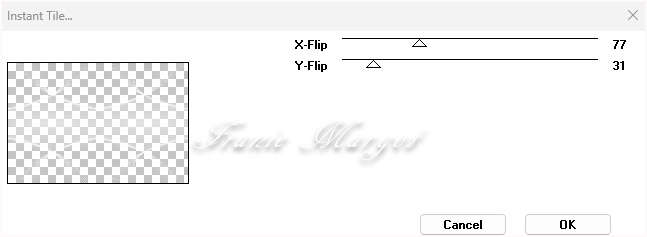
Étape 37
Effets - Effets 3D - Ombre portée ( 1 / 1 / 60/ 1.00 ) couleur 5 #000000

Étape 38
Activer le calque inférieur - Fusionné
Calques - Dupliquer
Effets - Modules externes - MuRa's Meister - Perspective Tiling
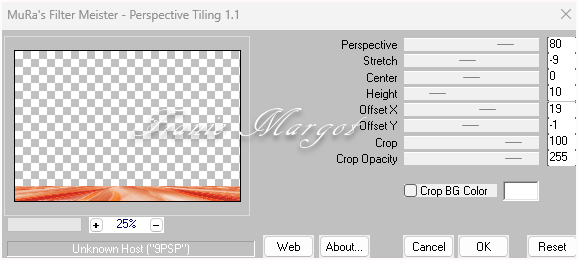
Effets - Effets de réflexion - Miroir rotatif
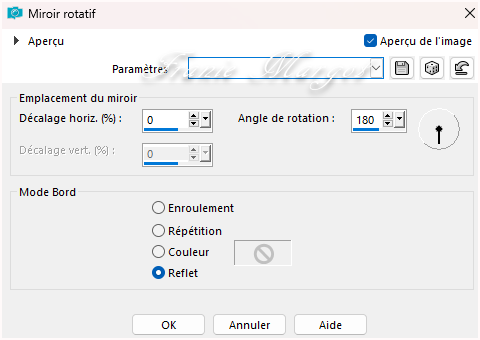
Effets - Effets 3D - Ombre portée ( 0 / 0 / 30 / 15.00 ) couleur 5 #000000
Propriétés du calque - Opacité : 70 %
Étape 39
Calques - Dupliquer
Image - Mirror - Mirror Vertical
Propriétés du calque - Opacité : 70 %
Étape 40
Fusionner les calques visibles
Étape 41
Placer en arrière-plan la couleur 4 #e8ddd8
Calques - Nouveau calque raster
Sélections - Charger la sélection à partir du disque - mnhat_selection1
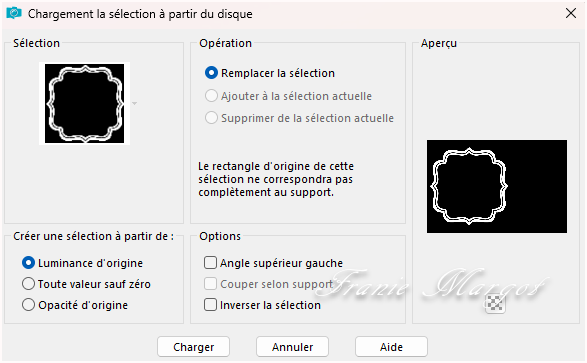
Étape 42
Remplir la sélection avec la couleur d'arrière-plan 4 ![]() #e8ddd8
#e8ddd8
Effets - Effets 3D - Biseau intérieur
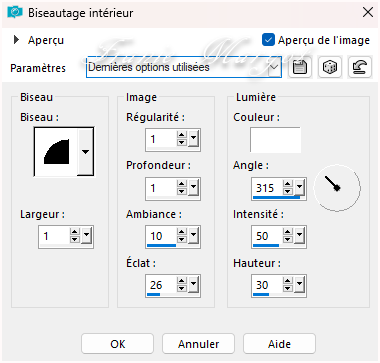
Sélections - Ne rien sélectionner
Étape 43
Image - Redimensionner à 90 % tous les calques décochés
Objets - Aligner - Centrer sur le support
(OU utiliser l'outil Sélectionner (K)
Position horiz : 225,00 - Position vert : 70,00
Appuyez sur M pour libérer l'outil de sélection )
Étape 44
Activer l'outil Baguette Magique (Tolérance 0 et Plume 0)
Cliquez à l'intérieur au milieu du cadre pour sélectionner l'espace vide
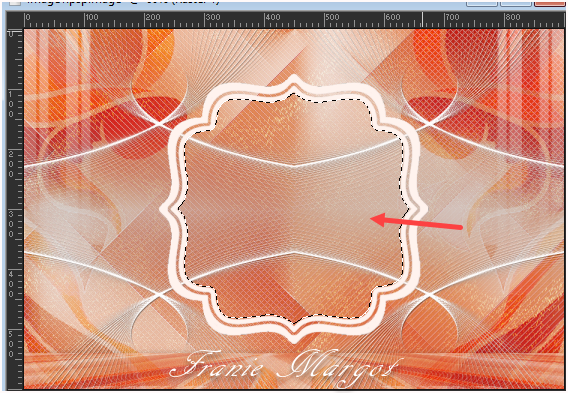
Sélections - Modifier - Agrandir de 20 pixels

Étape 45
Activer le calque inférieur - Fusionné
Sélections - Transformer la sélection en calque
Réglage - Flou - Flou gaussien - Rayon : 15
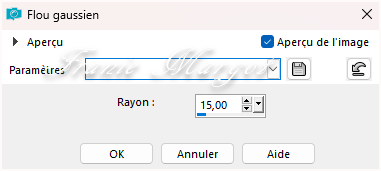
Effets - Effets de réflexion - Miroir rotatif
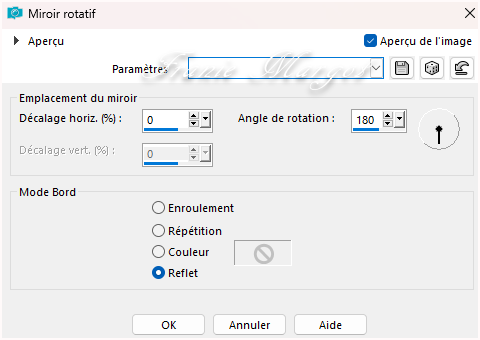
Sélections - Ne rien sélectionner
Étape 46
Activer le calque supérieur - Raster 1
Activer l'outil Baguette Magique (Tolérance 0 et Plume 0)
Cliquez à l'intérieur au milieu du cadre pour sélectionner à nouveau l'espace vide
Étape 47
Calques - Nouveau calque raster
Ouvrir mnwomanhat_AIgenerated02
Copier - Coller dans la sélection
Sélections - Ne rien sélectionner
(*Remarque : en fonction de votre tube, vous pouvez coller en tant que nouveau calque -
ajustez votre tube dans la sélection
Sélections Inverser - Supprimer - Sélections Sélectionner Aucun )
Propriétés du calque - Opacité : 80 %
Réglage - Netteté - Netteté
Calques - Réorganiser - Déplacer vers le bas
Étape 48
Activer à nouveau le calque supérieur - Raster 1
Fusionner avec le calque du dessous
Édition - Répéter la fusion des calques vers le bas
Étape 49
Effets - Modules externes - Alien Skin Eye Candy 5 - Impact - Gradient Glow
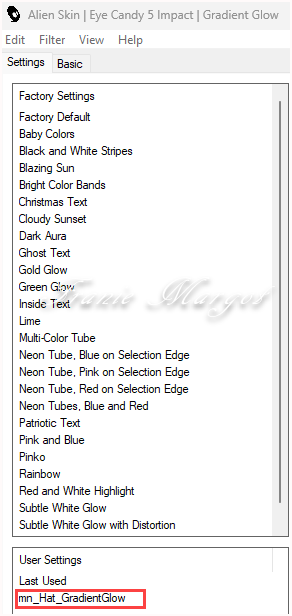
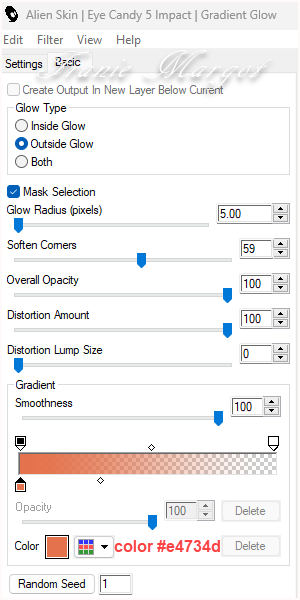
( choisir une teinte un peu plus claire de votre couleur 1)
Étape 50
Effets - Effets 3D - Ombre portée ( 0 / 0 / 50 / 30.00 ) couleur 5 #000000
Étape 51
Image - Ajouter des bordures symétriques de
1
pixel
couleur 1 ![]() #b63f0c
#b63f0c
Sélections - Sélectionner tout
Image - Ajouter des bordures symétriques de 10
pixels couleur 4 ![]() #e8ddd8
#e8ddd8
Sélections - Inverser
Effets - Effets 3D - Biseautage intérieur en mémoire
Sélections - Ne rien sélectionner
Image - Ajouter des bordures symétriques de 1
pixel couleur
1 ![]() #b63f0c
#b63f0c
Sélections - Sélectionner tout
Image - Ajouter des bordures symétriques de 50
pixels couleur
4 ![]() #e8ddd8
#e8ddd8
Sélections - Inverser
Répéter: Effets - Effets 3D - Biseautage intérieur en mémoire
Sélections - Inverser
Effets - Effets 3D - Ombre portée en mémoire
Sélections - Ne rien sélectionner
Étape 52
Ouvrir mndecohats
Copier - Coller comme nouveau calque
Positionner le tube à gauche comme sur le modèle
Effets - Effets 3D - Ombre portée en mémoire
Étape 53
Ouvrir mnelement3
Copier - Coller comme nouveau calque
Étape 54
Image - Ajouter des bordures symétriques de 2
pixels couleur
1 ![]() #b63f0c
#b63f0c
Étape 55
Calques - Nouveau calque raster
Ajouter votre nom ou filigrane
Fusionner les calques visibles - Tout (aplatir)
Image - Redimensionner à 900 pixels de largeur (la hauteur s'adaptera)
Enregistrer en JPG
*******
Vous pouvez m'envoyer vos versions
Je me ferais un plaisir de les mettre sur la page * Vos Versions *
mon adresse : franiemargot@gmail.com
******
Autre Version

le tube avec le support à chapeaux est de Marie Nickol
le tubes personnage est détouré par mes soins ici
******
Vos versions voir ici